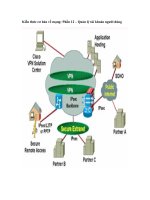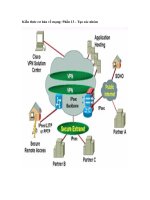Tài liệu Kiến thức cơ bản về mạng: Phần 13 - Tạo các nhóm pdf
Bạn đang xem bản rút gọn của tài liệu. Xem và tải ngay bản đầy đủ của tài liệu tại đây (376.24 KB, 7 trang )
Kiến thức cơ bản về mạng: Phần 13 - Tạo các nhóm
Ngu
ồn : quantrimang.com
Phần 1: Các thiết bị phần cứng mạng
Phần 2: Router
Phần 3: DNS Server
Phần 4: Workstation và Server
Phần 5: Domain Controller
Phần 6: Windows Domain
Phần 7: Giới thiệu về FSMO Role
Phần 8: Tiếp tục về FSMO Role
Phần 9: Thông tin về Active Directory
Phần 10: Các tên phân biệt
Phần 11: Active Directory Users và Computers Console
Phần 12: Quản lý tài khoản người dùng
Brien M. Pose
y
Trong phần trước của loạt bài này, chúng tôi đã giới thiệu cho các bạn
cách sử dụng Active Directory Users and Computers console để tạo và
quản lý tài khoản người dùng. Trong phần này, chúng tôi muốn tiếp tục
giới thiệu cho bạn về các nhóm.
Trong môi trường miền, các tài khoản người dùng là rất cần thiết. Tài khoản
người dùng cho phép một người dùng được phân biệt với các người dùng khác
trên mạng. Điều này có nghĩa là bạn hoàn toàn có thể kiểm tra hành độ
ng trực
tuyến của người dùng và cũng có thể trao cho tài khoản người dùng một tập hợp
cho phép, gán cho người dùng một địa chỉ email duy nhất, và có được tất cả các
cần thiết khác của mỗi người.
Lời khuyên của chúng tôi là dù bạn quản lý một mạng rất nhỏ thì cũng nên xử lý
mạng nhỏ này như nó là một mạng lớn, bởi vì bạn sẽ không thể biết được mạng
c
ủa bạn sẽ phình ra trở thành một mạng lớn vào khi nào. Bằng việc sử dụng các
công nghệ quản lý tốt ngay từ khi bắt đầu sẽ giúp bạn tránh được những cơn ác
mộng sau này.
Chúng tôi đã thấy được những hậu quả trong việc phát triển nhanh và không
mong muốn đối với các mạng trong thế giới thực. Khoảng 15 năm cách đây, tác
giả của bài viết này đã được thuê quản trị m
ạng cho một công ty bảo hiểm. Tại
thời điểm đó, mạng này rất nhỏ. Nó chỉ có một số máy trạm làm việc được kết
nối. Người chịu tránh nhiệm về mạng trước kia không có nhiều kinh nghiệm về
CNTT và đã bị đuổi việc. Việc không có nền tảng CNTT, không có sự hiểu biết
tốt, anh ta đã cấu hình mạng để tất cả các thiết lập cấu hình tồn tại đối với tất cả
người dùng cơ bản.
Lúc đó, điều này không có vấn đề gì vì không có nhiều người dùng và nó cũ
ng
dễ dàng quản lý các tài khoản khác nhau và các cho phép. Trong vòng một năm
đã có đến trên 200 máy tính được kết nối mạng. Thời gian này tác giả đã rời
công ty được một vài năm nhưng vẫn còn có hàng nghìn người đang dùng một
mạng mà chỉ được thiết kế ban đầu để quản lý cho đơn vị người dùng tính theo
vài chục người.
Bạn có thể hình dung ra được cảm nhận của những người dùng mạng lúc này.
Một s
ố yếu điểm bắt đầu xuất hiện, một số có liên quan đến hiệu suất phần
cứng, nhưng hầu như tất cả lý do chính là hiệu quả quản lý các tài khoản người
dùng của một mạng được thiết lập hạn chế ngay từ ban đầu. Quả thực, mạng đã
trở thành một đống hỗn độn đến nỗi tất cả tài khoản c
ủa người dùng đã bị xóa
và được tạo lại từ đống đổ nát đó. Rõ ràng, sự tăng trưởng quá nhanh không
như mong đợi có thể gây ra nhiều vấn đề nhưng bạn có thể vẫn phân vân rằng
tại sao trong thế giới thực mọi thứ lại dễ trở thành không thể quản lý như vậy đối
tất cả các tài khoản đến nỗi phải xóa chúng.
Như chúng tôi đã đề c
ập từ trước, tất cả các thiết lập cấu hình và bảo mật là dựa
theo người dùng. Điều đó có nghĩa rằng nếu một quản lý viên nào đó đến hỏi chỉ
cho anh ta ai đã truy cập vào tài nguyên mạng, chúng ta sẽ phải xem các tài
khoản để xem có người dùng nào đã truy cập vào tài nguyên đó không. Khi chỉ
có một số người dùng thì việc kiểm tra này chỉ cần xem xem những người dùng
này có truy cập vào đó hay không (chỉ m
ất khoảng chừng 20 phút). Tuy nhiên đối
với một mạng lớn có đến hàng trăm người, thì làm như vậy sẽ mất quá nhiều
công sức.
Giả dụ các sự kiện mà chúng tôi đã miêu tả đã xảy ra cách đây hàng thập kỷ. Khi
mà nền công nghệ thông tin chưa lớn mạnh, thì các sự kiện đó có thể vẫn xuất
hiện và được thực hiện bình thường. Tuy nhiên, khi mà các hệ điều hành mạ
ng
như trước kia không còn tồn tại nữa nhưng bài học về những ngày lịch sử đó
vẫn cần phải nhắc lại.
Tất cả các vấn đề chúng tôi đã miêu tả có thể được ngăn chặn nếu các nhóm
được sử dụng ở đây. Ý tưởng cơ bản nằm sau các nhóm này là, một nhóm có
thể gồm có nhiều tài khoản người dùng. Khi các thiết lập bảo mật được gán
ở
mức nhóm thì bạn sẽ không bao giờ nên gán các cho phép trực tiếp đến tài
khoản người dùng mà thay vì đó bạn nên gán sự cho phép cho một nhóm, sau
đó tạo cho người dùng là một thành viên trong các nhóm đó.
Chúng tôi đã nhận ra rằng, điều này có thể gây ra một chút phức tạp, do vậy
chúng tôi sẽ minh chứng kỹ thuật này cho bạn. Giả dụ rằng một trong số các
máy chủ file của bạn có một thư mục tên Data, và bạn cần phải đồng ý cho một
người dùng truy cập (đọc) thư mục Data này. Thay vì gán trực tiếp sự cho phép
cho người dùng, bạn hãy tạo một nhóm.
Để thực hiện đ
iều đó, bạn mở Active Directory Users and Computers
console. Khi giao diện được mở, kích chuột phải vào mục Users, chọn lệnh
New | Group. Bằng cách làm như vậy, bạn sẽ thấy xuất hiện một màn hình
tương tự như màn hình được hiển thị trong hình A. Tối thiểu, bạn cũng phải gán
tên cho một nhóm. Để dễ dàng cho quản lý, chúng ta hãy gọi nhóm này là Data,
vì nhóm này sẽ được sử dụng để bảo v
ệ thư mục Data. Lúc này, không quan
tâm về phạm vi của nhóm hoặc các thiết lập kiểu của nó. Chúng tôi sẽ giới thiệu
về các thiết lập này trong phần tiếp theo của loạt bài này.
Hình A: Nhập vào tên nhóm mà bạn đang tạo
Kích OK, và nhóm Data sẽ được bổ sung vào danh sách người dùng như trong
hình B. Lưu ý rằng, biểu tượng của nhóm sử dụng hai đầu người, điều đó chỉ thị
rằng nó là một nhóm, bi
ểu tượng một đầu người được sử dụng cho tài khoản
người dùng.
Hình B: Nhóm Data được bổ sung vào danh sách người dùng
Bây giờ kích đúp vào nhóm Data, bạn sẽ thấy trang thuộc tính của nhóm. Chọn
tab Members của trang thuộc tính, kích nút Add. Lúc này bạn hoàn toàn có thể
bổ sung thêm các tài khoản người dùng vào nhóm. Các tài khoản bổ sung là các
thành viên nhóm. Bạn có thể thấy những gì trong tab này thông qua hình C.
Hình C: Tab Members liệt kê tất cả các thành viên của nhóm
Lúc này là thời điểm đưa nhóm ra làm việc. Để thực hiện điều này, bạn kích
chuột phải vào thư mục Data, chọn lệnh Properties. Khi đó bạn sẽ thấy xuất
hiện trang thuộc tính của thư mục. Vào tab Security của trang này, kích nút
Add. Khi được nhắc nhở, bạn nhập vào tên của nhóm đã tạo (Data) và kích OK.
bạn hoàn toàn có thể thiết lậ
p một tập các cho phép (điều khoản) đối với nhóm.
Bất cứ điều khoản nào áp dụng cho nhóm cũng được áp dụng cho các thành
viên của nhóm. Bạn có thể thấy trong hình D, có một số quyền được áp dụng đối
với thư mục một cách mặc định. Tốt nhất bạn nên xóa các quyền này (Users
group) ra khỏi danh sách điều khiển truy cập để ngăn chặn các mâu thuẫn điều
khoả
n.